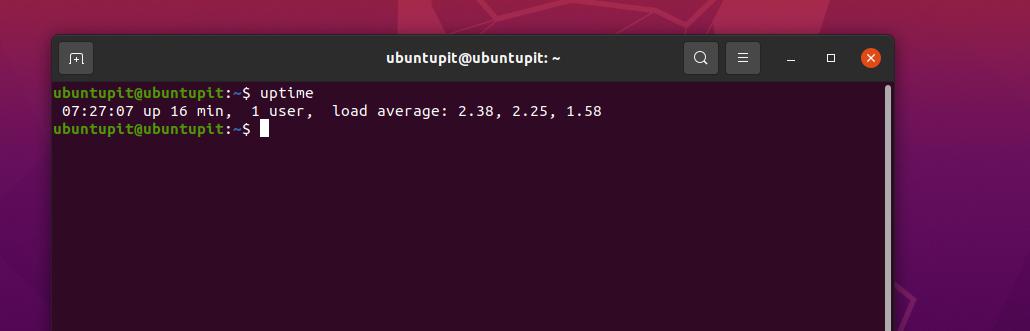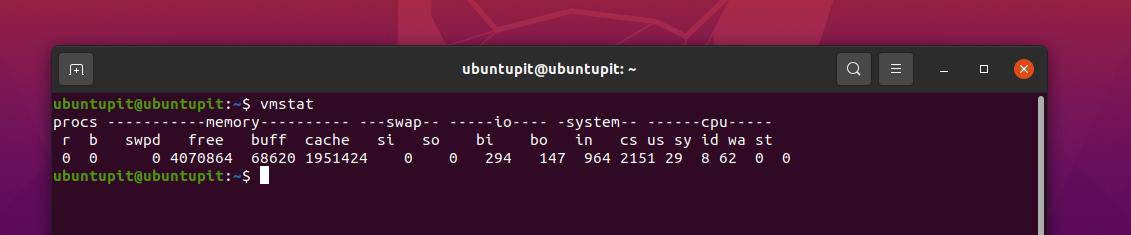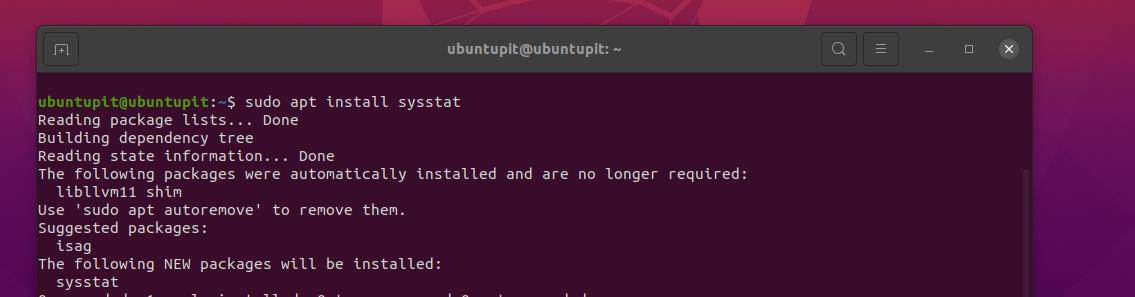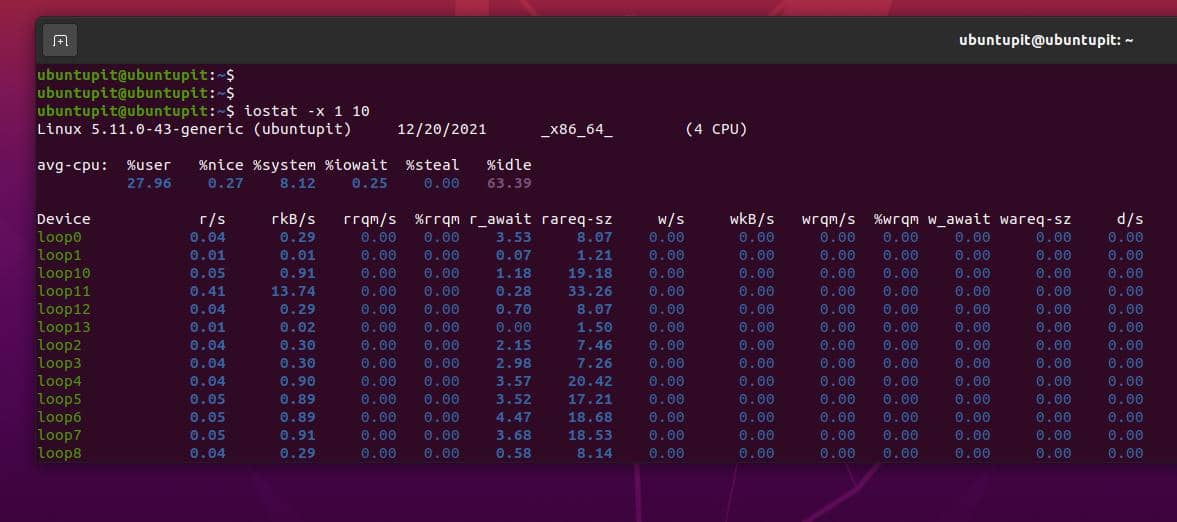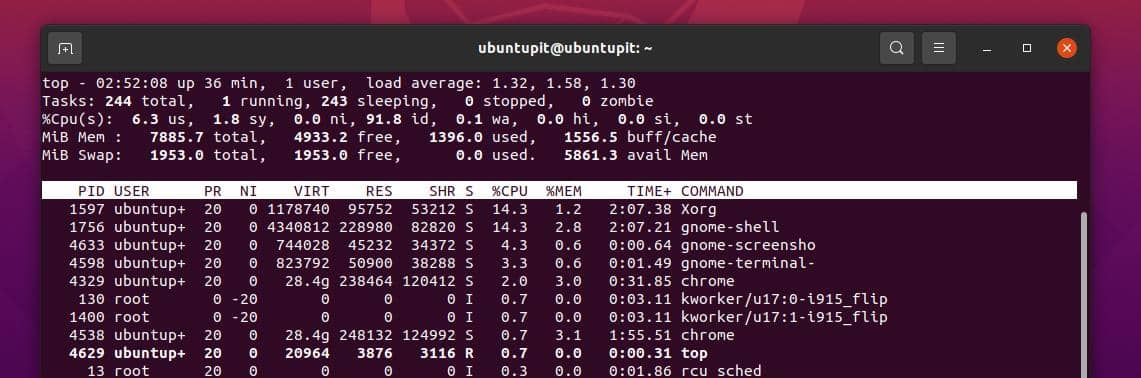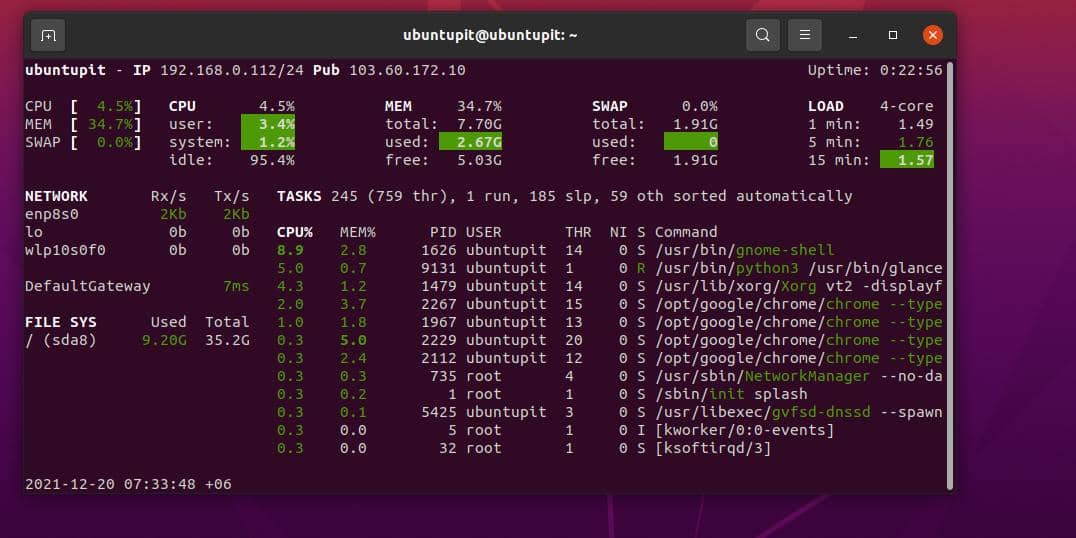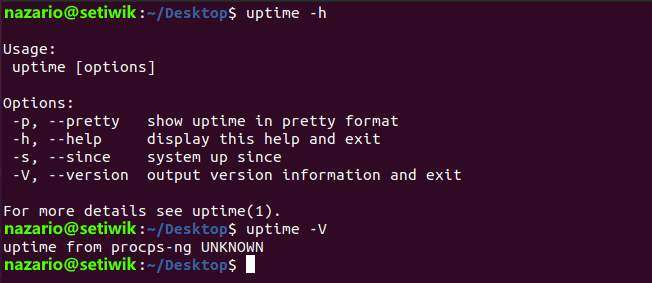- Как проверить нагрузку на сервер в системе Linux
- Проверить загрузку сервера в Linux
- 1. Проверьте время безотказной работы и состояние системы
- 2. Проверьте загрузку ЦП и использование памяти на сервере Linux
- 3. Получите краткий обзор сервера Linux
- Заключительные слова
- Команда Uptime Linux с примерами
- Как использовать команду Uptime в Linux
- Показ времени работы системы Linux в красивом формате
- Отображение времени/даты с момента запуска системы
- Отображение информации о версии команды Uptime и страница справки
- Вывод
- Посмотреть время работы компьютера после перезагрузки
- Windows
- 1. Команда net stats
- 2. Команда systeminfo
- Время выключения Windows
- Linux
- 1. Uptime
- 2. w
- 3. Top
Как проверить нагрузку на сервер в системе Linux
Если вы системный администратор, вы, вероятно, уже знаете, как проверять нагрузку на сервер в системе Linux. Существует множество инструментов, позволяющих по-разному проверять нагрузку на сервер. Некоторые из них работают комплексно, а некоторые — как отдельные инструменты. Однако есть способы постоянно проверять загрузку сервера через интерфейс командной строки в Linux. Использование методов интерфейса командной строки может сэкономить ваше время и упростить использование. Кроме того, интерфейс командной строки также дает вам точное значение нагрузки на сервер. Независимо от того, с каким сервером вы работаете, Apache или Nginx, команды интерфейса командной строки для проверки загрузки сервера без проблем работают на обоих.
Проверить загрузку сервера в Linux
Linux всегда отлично подходил для управления серверами. Создание серверов и управление входящей нагрузкой на сервер с помощью Linux — это просто и эффективно. Нагрузка на сервер связана с трафиком, обращениями, запросами на вход, поддержанием работоспособности сервера, обеспечением доступности сервера для всех пользователей и многим другим. В понимании аппаратного уровня измерение нагрузки ЦП, нагрузки на жесткий диск, состояния диска, нагрева ЦП и энергопотребления — все это называется проверкой нагрузки на сервер.
Системные администраторы предпочитают проверять загрузку сервера в течение определенного периода времени, чтобы убедиться, что все работает безупречно на бэкэнде. В этом посте мы увидим, как проверить нагрузку на сервер в Linux.
1. Проверьте время безотказной работы и состояние системы
Прежде чем вы проверите другие параметры сервера Linux, я дам вам знать команду, которая покажет, сколько часов или дней сервер был в рабочем состоянии. Выполните следующую команду в оболочке терминала, чтобы проверить время безотказной работы.
Измерение времени безотказной работы может помочь вам запланировать перезагрузку или вы сможете предположить, какая нагрузка в настоящее время развернута на вашем сервере Linux.
Как на серверах Linux, так и на настольных компьютерах проверка загрузки ЦП и использования ОЗУ имеет решающее значение, поскольку дополнительная нагрузка на оборудование может повлиять на производительность вашего сервера и выключить систему на пока. Чтобы избежать этой ситуации, вы, как профессиональный администратор Linux-сервера, всегда должны отслеживать загрузку сервера и знать использование ОЗУ и ЦП.
Следующее vmstat Команда покажет вам текущее использование ОЗУ и ЦП, а также загрузку ЦП по ядрам.
Вы также можете настроить vmstat команду и распечатайте использование ЦП и ОЗУ через определенный интервал времени. Следующая команда покажет использование ЦП и памяти 10 раз с интервалом в 3 секунды.
2. Проверьте загрузку ЦП и использование памяти на сервере Linux
Поскольку мы проводим процесс проверки использования ЦП и ОЗУ, указанная ниже команда также позволит вам узнать текущее состояние ЦП сервера. Следующая команда должна установить инструмент sysstat в вашей системе. Убедитесь, что в вашей системе установлен инструмент.
sudo apt установить sysstat
Теперь запустите приведенную ниже команду iostat.
Чтобы получить подробный обзор загрузки ЦП, вы можете проверить список текущих текущих процессов на сервере с помощью следующей команды.
Приведенные ниже три команды помогут вам проверить общее состояние ЦП, ОЗУ и время безотказной работы вашего сервера Linux.
# верхняя. # ш. # время безотказной работы
Администраторы серверов Linux часто используют команду htop для получения динамического отчета о загрузке процессора и отслеживания использования системных ресурсов.
Следующий верхняя Команда отобразит отчет о процессах на вашем сервере в режиме реального времени.
Поскольку команда top имеет еще несколько синтаксисов, которые также показывают статус сервера Linux, вы можете просмотреть руководства Top.
3. Получите краткий обзор сервера Linux
Если вы хотите проверить общее количество текущих процессов на вашем Linux сервер , следующая команда позволит вам распечатать это.
Следующая команда действительно хороша для обзора и проверки всех аппаратных параметров вашего Linux-сервера. Если в системе не установлен инструмент glances, сначала установите его.
Теперь выполните следующую команду.
Команда glances может распечатать данные об использовании ЦП, текущем количестве пользователей, загрузке системы и состоянии простоя в процентах. Кроме того, он также предоставляет данные об использовании сети и пропускной способности сервера Linux.
Если вам немного интереснее узнать среднюю нагрузку на ваш сервер, выполните следующую команду cat в оболочке, чтобы проверить среднюю нагрузку на вашем сервере Linux.
Если у вас есть многоядерный или многопроцессорный ЦП на сервере Linux, вы можете выполнить следующие команды, чтобы получить нагрузку на ЦП в вашей системе.
В качестве альтернативы хорошо известная команда GREP может также получить общее количество загрузок ЦП на сервере Linux.
$ grep 'название модели' / proc / cpuinfo | wc -l
Вышеупомянутые команды и методы — не единственные способы проверить нагрузку на сервер в Linux. Если ваш сервер имеет графический пользовательский интерфейс, вы также можете использовать этот системный пользовательский интерфейс для проверки нагрузки на сервер. Если вы используете команды с умом, вы также сможете узнать, сколько клиентов задействовано на сервере, загружен ли сервер вообще или нет.
Заключительные слова
Использование ЦП, эффективное использование памяти и оптимальное энергопотребление могут помочь вам поддерживать сервер Linux длительное время. Несмотря на описание множества методов интерфейса командной строки для проверки нагрузки на сервер, есть несколько хороших сторонних приложений, которые вы можете использовать для проверки нагрузки на сервер в Linux. Если вы эксперт в PHP, вы можете создать свой собственный PHP-скрипт, чтобы уведомлять о нагрузке на сервер, когда возникает проблема или если сервер достигает слишком большого объема трафика.
Во всем посте мы рассмотрели несколько наиболее часто используемых и полезных команд терминала для проверки нагрузки на сервер в Linux. Пожалуйста, поделитесь им со своими друзьями и сообществом Linux, если вы сочтете этот пост полезным и информативным. Вы также можете записать свое мнение об этом сообщении в разделе комментариев.
Команда Uptime Linux с примерами
Команда Uptime отображает время работы системы, текущее время, количество пользователей, вошедших в систему, и средние значения загрузки системы за последние 1, 5 и 15 минут.
В этой статье мы покажем как использовать команду uptime в Linux. Множество полезных команд Linux вы можете найти здесь.
Как использовать команду Uptime в Linux
Синтаксис для uptime:
Параметры времени безотказной работы: -p -s , -h , и -v .
Чтобы узнать время работы сервера, просто введите команду:
05:51:23 up 366 days, 11:48, 1 user, load average: 0.07, 0.08, 0.03
- 05:51:23 — Текущее время.
- up 366 days, 11:48 — Как долго система работает. Отображение в часах, а через 24 часа показывает дни.
- 1 user — Количество зарегистрированных пользователей в системе.
- load average: 0.07, 0.08, 0.03 — Средняя загрузка системы за последние 1, 5 и 15 минут.
Показ времени работы системы Linux в красивом формате
Чтобы отобразить, как долго система работает в красивом формате, используйте опцию -p.
up 1 year, 2 days, 13 hours, 48 minutes
Система работает 1 год, 2 дня, 13 часов и 48 минут.
Отображение времени/даты с момента запуска системы
Чтобы отобразить дату и время с момента запуска системы, используйте вместе с командой uptime опцию -s.
Отображение информации о версии команды Uptime и страница справки
Вы можете отобразить версию Uptime и справку, используя следующие команды
Вывод
В этом уроке мы рассмотрели команду безотказной работы в Linux. В основном используется команда для определения времени работы системы. Вы также можете проверить файл /proc/uptime — первое значение показывает общее количество секунд, в течение которых система работала.
Посмотреть время работы компьютера после перезагрузки
Обновлено: 08.02.2018 Опубликовано: 17.08.2016
Иногда хочется (или необходимо) увидеть, сколько компьютер работал времени без перезагрузки. В данной инструкции приведены примеры команд для Windows и Linux.
Для определения возраста компьютера или ноутбука, не стоит полагаться на 100% на данную информацию — система может быть переустановлена, а вместе с этим, сбивается общее время работы системы.
Windows
Открываем командную строку.
Для этого нажимаем комбинацию клавиш Win + R и в появившемся окне вводим cmd:
И нажимаем OK. Откроется командная строка.
1. Команда net stats
Введем команду net stats srv
Среди результатов увидим Статистика после .
Это и будет, так называемый, uptime windows или время работы с момента последнего запуска.
2. Команда systeminfo
Для более детальной информации также можно ввести следующую команду:
Она покажет детальную информацию, в том числе общее (суммарное) время работы компьютера:
* где дата установки — дата и время, когда система была запущена в первые; время загрузки системы — дата и время, когда система была перезагружена последний раз.
Время выключения Windows
Открываем журнал Windows (команда eventvwr) и находим последнее событие с кодом 6006:
Linux
Любая из приведенных ниже команд позволит посмотреть общее время работы Linux:
1. Uptime
13:28:16 up 27 days, 2:46, 1 user, load average: 0.00, 0.02, 0.05
* где 13:28:16 — текущее время; up 27 days — дней с последней перезагрузки.
2. w
* по сути, ответ тот же, что и после ввода команды uptime, с подробными сведениями подключения пользователей.
3. Top
Команда top предназначена для отображения состояния загруженности Linux, но она также показывает, сколько компьютер работал после перезагрузки:
top — 13:35:15 up 27 days, 2:53, 1 user, load average: 0.03, 0.03, 0.05
Tasks: 116 total, 1 running, 115 sleeping, 0 stopped, 0 zombie
%Cpu(s): 0.0 us, 0.0 sy, 0.0 ni, 99.8 id, 0.0 wa, 0.0 hi, 0.0 si, 0.2 st
KiB Mem : 1016040 total, 77052 free, 591528 used, 347460 buff/cache
KiB Swap: 524284 total, 231264 free, 293020 used. 237288 avail Mem
* в данном случае, нас интересует верхняя строчка, которая нам напоминает вывод, все той же, uptime.